ಹಲೋ.
ಹೆಚ್ಚಿನ ಬಳಕೆದಾರರಿಗೆ ಒಂದು ಸಾಮಾನ್ಯ ಕಾರ್ಯವೆಂದರೆ ಒಂದು ಸ್ವರೂಪದಿಂದ ಇನ್ನೊಂದಕ್ಕೆ ವರ್ಗಾಯಿಸುವುದು, ಈ ಸಂದರ್ಭದಲ್ಲಿ ನಾವು ppt ಮತ್ತು pptx ಸ್ವರೂಪಗಳ ಬಗ್ಗೆ ಮಾತನಾಡುತ್ತಿದ್ದೇವೆ. ಪ್ರಸ್ತುತಿಗಳನ್ನು ರಚಿಸಲು ಜನಪ್ರಿಯ ಮೈಕ್ರೋಸಾಫ್ಟ್ ಪವರ್ ಪಾಯಿಂಟ್ ಪ್ರೋಗ್ರಾಂನಲ್ಲಿ ಈ ಸ್ವರೂಪಗಳನ್ನು ಬಳಸಲಾಗುತ್ತದೆ. ಕೆಲವೊಮ್ಮೆ, ಪಿಪಿಟಿ ಅಥವಾ ಪಿಪಿಟಿಎಕ್ಸ್ ಸ್ವರೂಪವನ್ನು ಒಂದರಿಂದ ಇನ್ನೊಂದಕ್ಕೆ ಅಥವಾ ಬೇರೆ ಸ್ವರೂಪಕ್ಕೆ ಪರಿವರ್ತಿಸುವುದು ಅಗತ್ಯವಾಗಿರುತ್ತದೆ, ಉದಾಹರಣೆಗೆ, ಪಿಡಿಎಫ್ (ಪಿಡಿಎಫ್ ತೆರೆಯುವ ಕಾರ್ಯಕ್ರಮಗಳು).
ಈ ಲೇಖನದಲ್ಲಿ ನಾನು ಹಲವಾರು ಪಿಪಿಟಿ ಮತ್ತು ಪಿಪಿಟಿಎಕ್ಸ್ ಪರಿವರ್ತಕಗಳನ್ನು ಪರಿಗಣಿಸಲು ಬಯಸುತ್ತೇನೆ. ಆದ್ದರಿಂದ, ಪ್ರಾರಂಭಿಸೋಣ ...
ಆನ್ಲೈನ್ ಪಿಪಿಟಿ ಮತ್ತು ಪಿಪಿಟಿಎಕ್ಸ್ ಪರಿವರ್ತಕ
ಪ್ರಯೋಗಕ್ಕಾಗಿ, ನಾನು ಸಾಮಾನ್ಯ ಪಿಪಿಟಿಎಕ್ಸ್ ಫೈಲ್ ಅನ್ನು ತೆಗೆದುಕೊಂಡಿದ್ದೇನೆ (ಸಣ್ಣ ಪ್ರಸ್ತುತಿ). ನಾನು ಒಂದೆರಡು ಆನ್ಲೈನ್ ಸೇವೆಗಳನ್ನು ತರಲು ಬಯಸುತ್ತೇನೆ, ಅದು ನನ್ನ ಅಭಿಪ್ರಾಯದಲ್ಲಿ ಗಮನಕ್ಕೆ ಅರ್ಹವಾಗಿದೆ.
1) //www.freefileconvert.com/
ಈ ವಿಳಾಸದಲ್ಲಿರುವ ಸೇವೆಗೆ ಪಿಪಿಟಿಯನ್ನು ಪಿಡಿಎಫ್ ಆಗಿ ಪರಿವರ್ತಿಸುವುದು ಹೇಗೆ ಎಂದು ತಿಳಿದಿಲ್ಲ, ಆದರೆ ಇದು ಹೊಸ ಪಿಪಿಟಿಎಕ್ಸ್ ಸ್ವರೂಪವನ್ನು ಹಳೆಯ ಪಿಪಿಟಿಗೆ ತ್ವರಿತವಾಗಿ ವರ್ಗಾಯಿಸುತ್ತದೆ. ನೀವು ಹೊಸ ಪವರ್ ಪಾಯಿಂಟ್ ಹೊಂದಿರದಿದ್ದಾಗ ಅನುಕೂಲಕರವಾಗಿದೆ.
ಸೇವೆಯನ್ನು ಬಳಸುವುದು ತುಂಬಾ ಸರಳವಾಗಿದೆ: ಬ್ರೌಸ್ ಬಟನ್ ಕ್ಲಿಕ್ ಮಾಡಿ ಮತ್ತು ಫೈಲ್ ಅನ್ನು ನಿರ್ದಿಷ್ಟಪಡಿಸಿ, ನಂತರ ನೀವು ಯಾವ ಸ್ವರೂಪದಲ್ಲಿ ಪರಿವರ್ತಿಸುತ್ತೀರಿ ಮತ್ತು ಪ್ರಾರಂಭ ಬಟನ್ ಕ್ಲಿಕ್ ಮಾಡಿ (ಪರಿವರ್ತಿಸಿ).

ಅದರ ನಂತರ, ಸೇವೆಯು ನಿಮಗೆ ಹಲವಾರು ಡೌನ್ಲೋಡ್ ಲಿಂಕ್ಗಳನ್ನು ಸ್ವಯಂಚಾಲಿತವಾಗಿ ಹಿಂದಿರುಗಿಸುತ್ತದೆ.
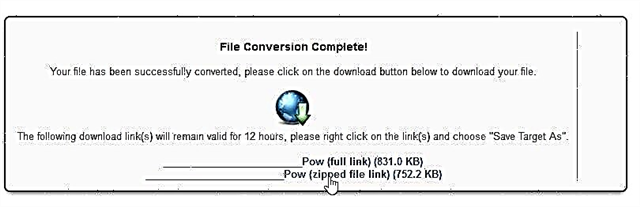
ಸೇವೆಯಲ್ಲಿ ಇನ್ನೇನು ಆಸಕ್ತಿದಾಯಕವಾಗಿದೆ?
ಇದು ವೀಡಿಯೊ, ಚಿತ್ರಗಳು ಇತ್ಯಾದಿಗಳನ್ನು ಒಳಗೊಂಡಂತೆ ಒಂದು ಗುಂಪಿನ ಸ್ವರೂಪಗಳನ್ನು ಬೆಂಬಲಿಸುತ್ತದೆ. ಈ ಅಥವಾ ಆ ಸ್ವರೂಪವನ್ನು ಹೇಗೆ ತೆರೆಯುವುದು ಎಂದು ನಿಮಗೆ ತಿಳಿದಿಲ್ಲದಿದ್ದರೆ, ನೀವು ಅದನ್ನು ಈ ಸೈಟ್ ಬಳಸಿ ನಿಮಗೆ ತಿಳಿದಿರುವ ಸ್ವರೂಪಕ್ಕೆ ಪರಿವರ್ತಿಸಬಹುದು, ತದನಂತರ ಅದನ್ನು ತೆರೆಯಿರಿ. ಸಾಮಾನ್ಯವಾಗಿ, ನೀವೇ ಪರಿಚಿತರಾಗಿರಲು ಶಿಫಾರಸು ಮಾಡಲಾಗಿದೆ.
ಪರಿವರ್ತಕಗಳು
1) ಪವರ್ ಪಾಯಿಂಟ್
ನೀವು ಪವರ್ ಪಾಯಿಂಟ್ ಹೊಂದಿದ್ದರೆ ವಿಶೇಷ ಕಾರ್ಯಕ್ರಮಗಳನ್ನು ಏಕೆ ಸ್ಥಾಪಿಸಬೇಕು (ಮೂಲಕ, ಅದು ಇಲ್ಲದಿದ್ದರೂ ಸಹ, ನೀವು ಉಚಿತ ಆಫೀಸ್ ಪ್ರತಿರೂಪಗಳನ್ನು ಬಳಸಬಹುದು)?
ಅದರಲ್ಲಿ ಡಾಕ್ಯುಮೆಂಟ್ ತೆರೆಯಿರಿ, ತದನಂತರ "ಹೀಗೆ ಉಳಿಸಿ ..." ಕಾರ್ಯದ ಮೇಲೆ ಕ್ಲಿಕ್ ಮಾಡಿ. ಮುಂದೆ, ತೆರೆಯುವ ವಿಂಡೋದಲ್ಲಿ, ನೀವು ಉಳಿಸಲು ಬಯಸುವ ಸ್ವರೂಪವನ್ನು ಆಯ್ಕೆ ಮಾಡಿ.
ಉದಾಹರಣೆಗೆ, ಮೈಕ್ರೋಸಾಫ್ಟ್ ಪವರ್ ಪಾಯಿಂಟ್ 2013 ಒಂದು ಡಜನ್ ಎರಡು ಅಥವಾ ಮೂರು ವಿಭಿನ್ನ ಸ್ವರೂಪಗಳನ್ನು ಬೆಂಬಲಿಸುತ್ತದೆ. ಅವುಗಳಲ್ಲಿ, ಮೂಲಕ, ಒಂದು ಪಿಡಿಎಫ್ ಇದೆ.
ಉದಾಹರಣೆಗೆ, ನನ್ನ ಕಂಪ್ಯೂಟರ್ನಲ್ಲಿ ಸೇವ್ ಸೆಟ್ಟಿಂಗ್ಗಳನ್ನು ಹೊಂದಿರುವ ವಿಂಡೋ ಈ ರೀತಿ ಕಾಣುತ್ತದೆ:
ಡಾಕ್ಯುಮೆಂಟ್ ಉಳಿಸಲಾಗುತ್ತಿದೆ
2) ಪವರ್ ಪಾಯಿಂಟ್ ವಿಡಿಯೋ ಪರಿವರ್ತಕ
ನಿಂದ ಡೌನ್ಲೋಡ್ ಮಾಡಲು ಲಿಂಕ್ ಮಾಡಿ. ಸೈಟ್: //www.leawo.com/downloads/powerpoint-to-video-free.html
ನಿಮ್ಮ ಪ್ರಸ್ತುತಿಯನ್ನು ವೀಡಿಯೊಗೆ ಪರಿವರ್ತಿಸಲು ನೀವು ಬಯಸಿದರೆ ಈ ಪ್ರೋಗ್ರಾಂ ಉಪಯುಕ್ತವಾಗಿರುತ್ತದೆ (ಪ್ರೋಗ್ರಾಂ ಅನೇಕ ಜನಪ್ರಿಯ ಸ್ವರೂಪಗಳನ್ನು ಬೆಂಬಲಿಸುತ್ತದೆ: ಎವಿಐ, ಡಬ್ಲ್ಯೂಎಂವಿ, ಇತ್ಯಾದಿ).
ಸಂಪೂರ್ಣ ಪರಿವರ್ತನೆ ಪ್ರಕ್ರಿಯೆಯ ಹಂತಗಳನ್ನು ಪರಿಗಣಿಸಿ.
1. ನಿಮ್ಮ ಪ್ರಸ್ತುತಿ ಫೈಲ್ ಸೇರಿಸಿ.
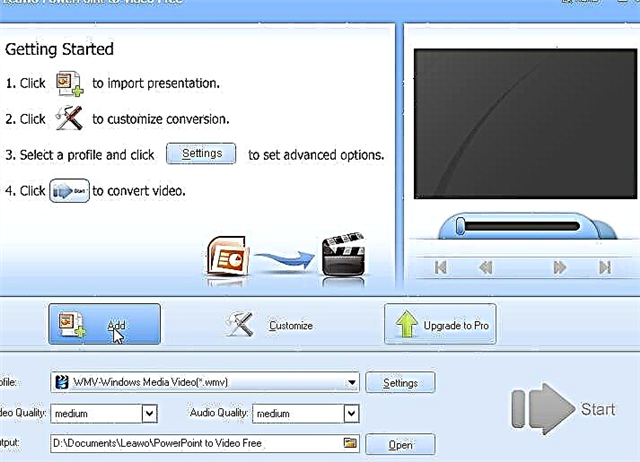
2. ಮುಂದೆ, ನೀವು ಪರಿವರ್ತಿಸುವ ಸ್ವರೂಪವನ್ನು ಆಯ್ಕೆಮಾಡಿ. ಜನಪ್ರಿಯವಾದದನ್ನು ಆಯ್ಕೆ ಮಾಡಲು ನಾನು ಶಿಫಾರಸು ಮಾಡುತ್ತೇವೆ, ಉದಾಹರಣೆಗೆ WMV. ವಿಂಡೋಸ್ ಅನ್ನು ಸ್ಥಾಪಿಸಿದ ನಂತರ ಈಗಾಗಲೇ ಇರುವ ಎಲ್ಲ ಆಟಗಾರರು ಮತ್ತು ಕೋಡೆಕ್ಗಳು ಇದನ್ನು ಬೆಂಬಲಿಸುತ್ತಾರೆ. ಆದ್ದರಿಂದ, ಅಂತಹ ಪ್ರಸ್ತುತಿಯನ್ನು ಮಾಡಿದ ನಂತರ, ನೀವು ಅದನ್ನು ಯಾವುದೇ ಕಂಪ್ಯೂಟರ್ನಲ್ಲಿ ಸುಲಭವಾಗಿ ತೆರೆಯಬಹುದು!
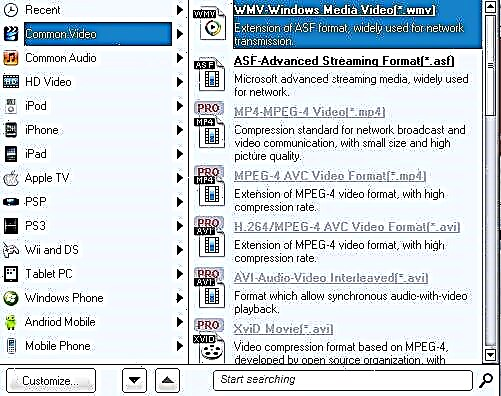
3. ಮುಂದೆ, "ಪ್ರಾರಂಭ" ಗುಂಡಿಯನ್ನು ಕ್ಲಿಕ್ ಮಾಡಿ ಮತ್ತು ಪ್ರಕ್ರಿಯೆಯ ಅಂತ್ಯಕ್ಕಾಗಿ ಕಾಯಿರಿ. ಮೂಲಕ, ಪ್ರೋಗ್ರಾಂ ಸಾಕಷ್ಟು ಉತ್ತಮ ಗುಣಮಟ್ಟದ ಮತ್ತು ವೇಗವಾಗಿ ಕಾರ್ಯನಿರ್ವಹಿಸುತ್ತದೆ. ಉದಾಹರಣೆಗೆ, ನನ್ನ ಪರೀಕ್ಷಾ ಪ್ರಸ್ತುತಿಯನ್ನು 7-8 ಪುಟಗಳನ್ನು ಒಳಗೊಂಡಿದ್ದರೂ ಒಂದು ನಿಮಿಷ ಅಥವಾ ಎರಡು ನಿಮಿಷಗಳಲ್ಲಿ ವೀಡಿಯೊ ರೂಪದಲ್ಲಿ ಮಾಡಲಾಗಿದೆ.
4. ಇಲ್ಲಿ, ಮೂಲಕ, ಫಲಿತಾಂಶ. ಜನಪ್ರಿಯ ವಿಎಲ್ಸಿ ವಿಡಿಯೋ ಪ್ಲೇಯರ್ನಲ್ಲಿ ವೀಡಿಯೊ ಫೈಲ್ ತೆರೆಯಲಾಗಿದೆ.
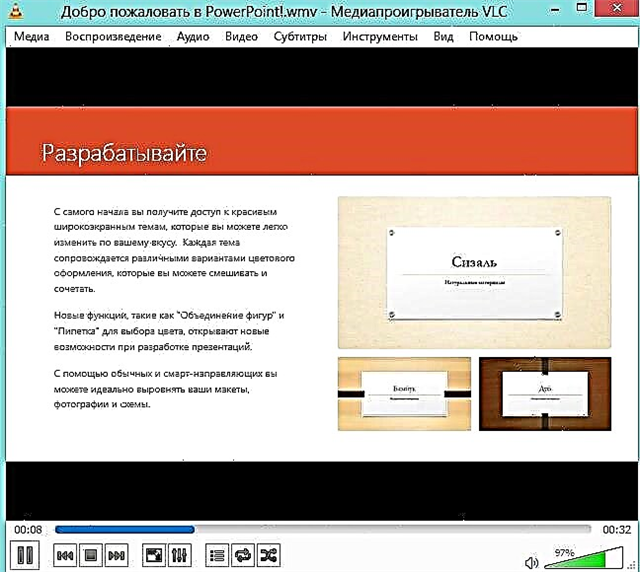
ಈ ವೀಡಿಯೊ ಪ್ರಸ್ತುತಿ ಏಕೆ ಅನುಕೂಲಕರವಾಗಿದೆ?
ಮೊದಲನೆಯದಾಗಿ, ಕಂಪ್ಯೂಟರ್ನಿಂದ ಕಂಪ್ಯೂಟರ್ಗೆ ವರ್ಗಾಯಿಸಲು ಸುಲಭ ಮತ್ತು ಸರಳವಾದ ಒಂದು ಫೈಲ್ ಅನ್ನು ನೀವು ಪಡೆಯುತ್ತೀರಿ. ನಿಮ್ಮ ಪ್ರಸ್ತುತಿಯು ಆಡಿಯೊವನ್ನು ಹೊಂದಿದ್ದರೆ, ಅದನ್ನು ಈ ಒಂದೇ ಫೈಲ್ನಲ್ಲಿಯೂ ಸೇರಿಸಲಾಗುತ್ತದೆ. ಎರಡನೆಯದಾಗಿ, ಪಿಪಿಟಿಎಕ್ಸ್ ಸ್ವರೂಪಗಳನ್ನು ತೆರೆಯಲು, ನಿಮಗೆ ಸ್ಥಾಪಿಸಲಾದ ಮೈಕ್ರೋಸಾಫ್ಟ್ ಆಫೀಸ್ ಪ್ಯಾಕೇಜ್ ಅಗತ್ಯವಿದೆ, ಮತ್ತು ಹೊಸ ಆವೃತ್ತಿಯ ಅಗತ್ಯವಿದೆ. ವೀಡಿಯೊಗಳನ್ನು ನೋಡುವ ಕೋಡೆಕ್ಗಳಂತಲ್ಲದೆ ಇದು ಯಾವಾಗಲೂ ಹಾಗಲ್ಲ. ಮತ್ತು ಮೂರನೆಯದಾಗಿ, ಕೆಲಸ ಮಾಡುವ ಅಥವಾ ಅಧ್ಯಯನ ಮಾಡುವ ಹಾದಿಯಲ್ಲಿ ಯಾವುದೇ ಪೋರ್ಟಬಲ್ ಪ್ಲೇಯರ್ನಲ್ಲಿ ಅಂತಹ ಪ್ರಸ್ತುತಿಯನ್ನು ವೀಕ್ಷಿಸಲು ಅನುಕೂಲಕರವಾಗಿದೆ.
ಪಿ.ಎಸ್
ಪ್ರಸ್ತುತಿಗಳನ್ನು ಪಿಡಿಎಫ್ ಆಗಿ ಪರಿವರ್ತಿಸಲು ಕೆಟ್ಟದ್ದಲ್ಲದ ಮತ್ತೊಂದು ಪ್ರೋಗ್ರಾಂ ಇದೆ - ಎ-ಪಿಡಿಎಫ್ ಪಿಪಿಟಿ ಟು ಪಿಡಿಎಫ್ (ಆದರೆ ಅವಳ ವಿಮರ್ಶೆಯನ್ನು ಮಾಡಲು ಸಾಧ್ಯವಾಗಲಿಲ್ಲ, ಏಕೆಂದರೆ ಅವಳು ನನ್ನ ವಿಂಡೋಸ್ 8 64 ಬಿಟ್ಗಳಲ್ಲಿ ಚಲಾಯಿಸಲು ನಿರಾಕರಿಸಿದ್ದಳು).
ಅಷ್ಟೆ, ಎಲ್ಲಾ ಯಶಸ್ವಿ ವಾರಾಂತ್ಯ ...











